如何修復 iPhone 藍屏死機
想像一下,您在 iPhone 上啟動相機應用程序來捕捉完美瞬間。 也許是您的畢業典禮或您的孩子微笑,甚至是與朋友在有趣的聚會上合影。 當你正要點擊拍攝按鈕時,屏幕突然變成藍色。 它保持這種狀態,您對此無能為力。 屏幕仍然死機,再多的敲擊和按鍵也無濟於事。 您的時刻過去了,但 iPhone 上的藍屏仍然存在。

- 第 1 部分。 iPhone 藍屏死機 (BSOD) – 將其分解
- 第 2 部分。 如何在不丟失數據的情況下修復 iPhone 藍屏死機
- 第 3 部分。更新您的系統軟件以修復藍色 iPhone 屏幕
- 第 4 部分。 如何通過關閉 iCloud 同步來修復你的 iPhone
- 第 5 部分。通過使用 iTunes 恢復 iPhone 來修復 iPhone 藍屏
第 1 部分。 iPhone 藍屏死機 (BSOD) – 將其分解
這就是您 iPhone 上的藍屏在技術上的名稱。 它不僅是相機應用程序; 出現這樣的屏幕可能有多種原因。
- • 應用程序之間的多任務處理。 如果您在 iWorks、Keynote 或 Safari 等應用程序之間不斷切換,可能會出現這樣的 iPhone 藍屏。
- • 或者它可能是某個應用程序的故障。 某些應用程序代碼與您的處理器不兼容,會依次掛起您的手機。
在這種情況下,您可以同時按下電源和主頁按鈕並數到 20。這稱為“硬重置”。 您的 iPhone 應該會再次亮起並重新啟動。 如果沒有,您可能需要在 DFU模式. 這會擦除並重新安裝控製手機的每個代碼,並且是最深層次的恢復形式。 按照接下來的幾個步驟使用 iTunes 在 DFU 中恢復:
- 在您的 PC 上啟動 iTunes 並將您的 iPhone 連接到它。
- 關掉手機。
- 按住主頁按鈕至少 10 秒鐘。
- 在此之後,將顯示 iTunes 恢復彈出窗口。 點擊“確定”。

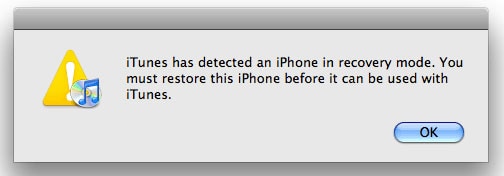
這將消除之前影響 iPhone 的所有軟件故障。 但問題是:你願意為了解決iPhone藍屏死機問題而進行如此復雜的手術嗎? 如果沒有,請繼續下一節。
第 2 部分。 如何在不丟失數據的情況下修復 iPhone 藍屏死機
DrFoneTool – 系統修復 是 Wondershare 開發的多平台軟件。 它可用於修復iPhone系統問題,如藍屏死機, 白色屏幕 或者 蘋果標誌屏幕. 該工具的獨特之處在於 DrFoneTool 將修復您的系統問題而不會丟失任何數據。 因此,每次您的手機失去顯示時,您都可以放心,您的所有數據都是安全可靠的。 DrFoneTool 提供的其他功能包括:

DrFoneTool – 系統修復
在不丟失數據的情況下修復您的 iOS 系統問題!
- 易於使用,具有出色的用戶友好界面。
- 修復各種 iOS 系統問題,如藍屏、卡在 Apple 徽標上、 iPhone錯誤21, iTunes錯誤27, 在開始時循環等。
- 系統恢復速度很快,只需點擊幾下。
-
全面支持 iPhone 8、iPhone 7(Plus)、iPhone6s(Plus)、iPhone SE 和最新的 iOS 13!

- 高度安全。 DrFoneTool 不會記住您的個人數據。
這裡的另一點是它的動態特性。 除了系統恢復之外,DrFoneTool 還允許您隨意備份數據並將其恢復到您的新手機。
按照以下幾個步驟,了解如何在不丟失任何數據的情況下修復 iPhone 藍屏死機:
- 將您的 iPhone 連接到 PC 並啟動 DrFoneTool。 軟件會自動檢測手機。 點擊“系統修復”。
- 一旦您的 iPhone 被 DrFoneTool 識別,點擊“標準模式”或“高級模式”繼續。
- DrFoneTool 將檢測手機型號,您可以直接選擇“開始”進入下一個屏幕。
- 下載後,點擊立即修復,DrFoneTool 將開始自動修復您的手機。 設備將以正常模式啟動,不會丟失任何數據。




4 個簡單的步驟,無需在手機上進行任何手術。 您的 iPhone 因藍屏而死機是軟件問題。 DrFoneTool 所做的就是修復它。 但是,話又說回來,有選擇總是更好。 在此視圖中,接下來的幾部分將討論如何在不使用 DrFoneTool 的情況下修復 iPhone。
第 5 部分。通過使用 iTunes 恢復 iPhone 來修復 iPhone 藍屏
在繼續使用此技術之前備份現有數據。 使用 iTunes 修復 iPhone 會導致數據丟失。 因此,建議您在 iCloud 或 iTunes 中創建備份文件。 然後,繼續執行以下幾個步驟:
- 在您的 PC 上啟動 iTunes 並將您的 iPhone 連接到它。
- iTunes 檢測到您的手機後,轉到“摘要”部分。
- 接下來點擊“恢復 iPhone”。
- iTunes 將要求確認。 再次單擊“恢復”以啟動該過程。

在此之後,iTunes 將清除您的整個手機,包括設置、應用程序和所有文件。 然後它將下載可用的最新版本的 iOS。 手機將重新啟動。 按照屏幕上的步驟重新配置設備。 您確實修復了藍屏問題,但在此過程中丟失了大量數據。 因此,請記住在還原之前備份您的數據。 或者您可以嘗試以下方法 部分2,它可以修復您的 iPhone 而不會丟失數據。
結論
如果您的 iPhone 在硬重置後根本無法啟動怎麼辦? 那麼DFU方法是唯一的出路。 這樣,如果您沒有備份,您可能會丟失手機的數據。 DrFoneTool,在這種情況下,是完美的關鍵。 您需要做的就是將手機連接到 DrFoneTool 並讓軟件自動修復您的設備。 “iPhone 出現藍屏”是突然的,但這款易於使用的軟件可以解決此問題,而不會丟失任何類型的數據。 隨時在下面的評論部分錶達您的觀點。


